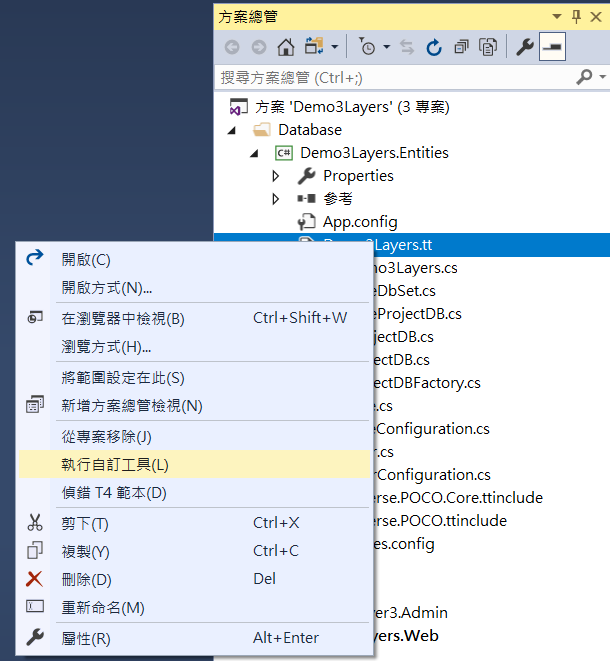如果使用ADO.NET實體資料模型來產生資料庫的Model,你會發現Web.config 的資料連線有點小複雜,多了 metadata 的一些宣告,如
<connectionStrings><add name="ProjectDBEntities" connectionString="metadata=res://*/AllModels.csdl|res://*/AllModels.ssdl|res://*/AllModels.msl;provider=System.Data.SqlClient;provider connection string="data source=(LocalDb)\MSSQLLocalDB;initial catalog=ProjectDB;integrated security=True;MultipleActiveResultSets=True;App=EntityFramework"" providerName="System.Data.EntityClient" /> </connectionStrings>
如用EntityFramework Reverse POCO Generator,則可用一般的連線字串即可
<connectionStrings> <add name="ProjectDBEntity" connectionString="Data Source=(LocalDb)\MSSQLLocalDB;initial catalog=ProjectDB;persist security info=True; Integrated Security=SSPI;" providerName="System.Data.SqlClient" /> </connectionStrings>
首先到 Visual Studio Market Place
下載安裝 EntityFramework Reverse POCO Generator
Step01.先在 Web.config 新增 connectionStrings
Step02.選擇新增項目-> EntityFramework Reverse POCO Code First Generator
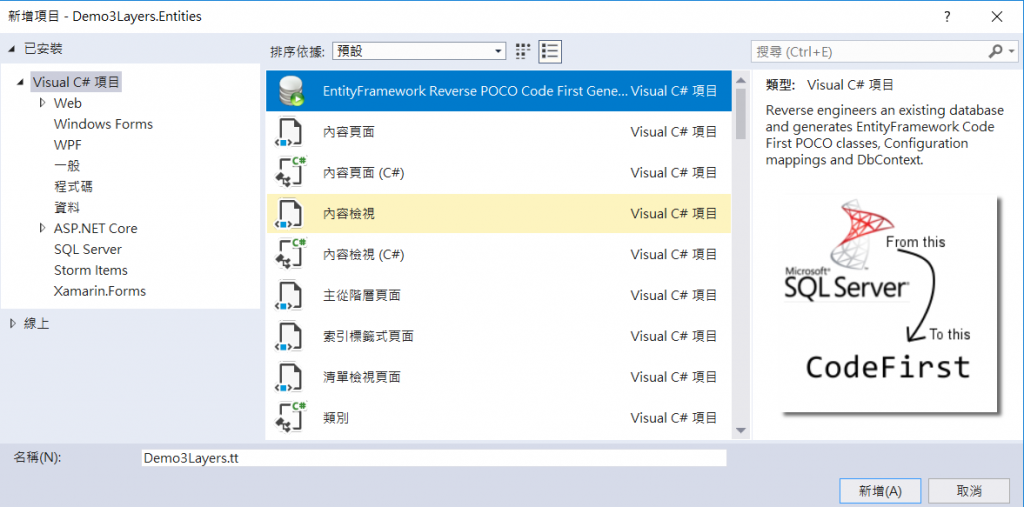
第一次會出現錯誤訊息:正在執行轉換: Failed to find providerName in the connection string
Step03.打開 Demo3Layers.tt 設定以下內容
Settings.GenerateSeparateFiles = true;
Settings.ConnectionStringName = “ProjectDBEntity”;
Settings.DbContextName = “ProjectDB”;
Step04.存檔後,就可以自動產生Model,用法如 ADO.NET所產生的Model一樣。
Step05.如資料庫更新,在Demo3Layers.tt 點選右鍵,選擇執行自動工具或者直接打開之後,在存檔一次即可。